Tela exibidas no painel tátil
As telas exibidas no painel tátil do ScanSnap são a tela inicial para começar a digitalização ou a tela [Configurações] para verificar ou modificar as configurações do ScanSnap.
Esta seção explica as telas seguintes:
Tela inicial quando um dispositivo móvel está conectado
Ao tocar em ![]() na tela Digitalização do ScanSnap Home, a seguinte tela será exibida.
na tela Digitalização do ScanSnap Home, a seguinte tela será exibida.
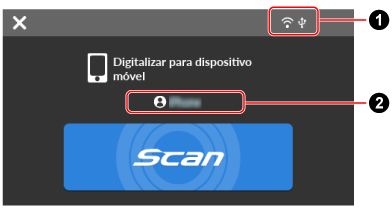

-
Desconecta o ScanSnap do dispositivo móvel.
- Status da conexão

Exibe os status da conexão do ScanSnap.


-
Exibe o status do sinal entre um ponto de acesso sem fio e o ScanSnap em três níveis.
Nos casos seguintes,
 aparece.
aparece.Busca de um ponto de acesso sem fio
Nenhum ponto de acesso sem fio especificado
Sem sinal
Exibe o status do sinal entre um ponto de acesso sem fio e o ScanSnap em quatro níveis.
Quando o ScanSnap está pesquisando um ponto de acesso sem fio ou não está conectado em um ponto de acesso sem fio, o
 aparece.
aparece. 

Aparece quando o ScanSnap e o computador estão conectados através de um cabo USB.


Aparece quando o modo de conexão de Wi-Fi para o ScanSnap é definido para modo de Conexão direta que conecta o scanner e o computador através de Wi-Fi sem um ponto de acesos sem fio.
Se estiver em um ambiente onde não possa estabelecer uma conexão em um ponto de acesso sem fio, o ScanSnap e o computador ou o dispositivo portátil podem ser conectados diretamente através de Wi-Fi.
- Nome do aparelho

Exibe o nome do aparelho do dispositivo móvel que está conectado no ScanSnap.
- Botão [Scan]
Inicia a digitalização.
Quando
 é exibido no botão [Scan], a digitalização não começa. Siga a mensagem que é exibida quando pressiona
é exibido no botão [Scan], a digitalização não começa. Siga a mensagem que é exibida quando pressiona  para resolver o problema.
para resolver o problema.
Tela inicial quando vinculada em um serviço da nuvem
Ao tocar em ![]() na tela Digitalização do ScanSnap Home, a seguinte tela será exibida.
na tela Digitalização do ScanSnap Home, a seguinte tela será exibida.
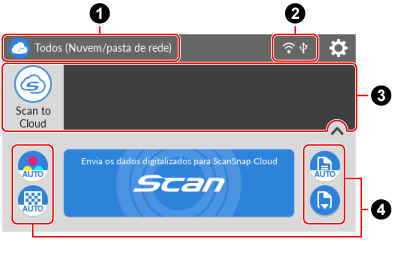
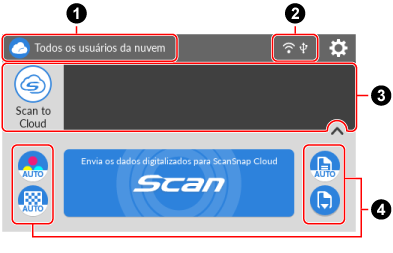
- Ícone do usuário/Nome do usuário

-
Se um ícone do usuário/nome do usuário for exibido, pressione o ícone do usuário para exibir a tela [Selecionando um usuário] e selecione [Todos (Nuvem/pasta de rede)].
Se um ícone/nome do usuário for exibido, pressione o ícone do usuário para exibir a tela [Selecionando um usuário] e selecione [Todos os usuários da nuvem].
- Status da conexão

Exibe os status da conexão do ScanSnap.


-
Exibe o status do sinal entre um ponto de acesso sem fio e o ScanSnap em três níveis.
Nos casos seguintes,
 aparece.
aparece.Busca de um ponto de acesso sem fio
Nenhum ponto de acesso sem fio especificado
Sem sinal
Exibe o status do sinal entre um ponto de acesso sem fio e o ScanSnap em quatro níveis.
Quando o ScanSnap está pesquisando um ponto de acesso sem fio ou não está conectado em um ponto de acesso sem fio, o
 aparece.
aparece. 

Aparece quando o ScanSnap e o computador estão conectados através de um cabo USB.


Aparece quando o modo de conexão de Wi-Fi para o ScanSnap é definido para modo de Conexão direta que conecta o scanner e o computador através de Wi-Fi sem um ponto de acesos sem fio.
Se estiver em um ambiente onde não possa estabelecer uma conexão em um ponto de acesso sem fio, o ScanSnap e o computador ou o dispositivo portátil podem ser conectados diretamente através de Wi-Fi.

A tela [Configurações] é exibida. Você pode especificar as configurações para o ScanSnap.
Quando há uma notificação de manutenção,
 é exibida em
é exibida em  .
.- Lista de perfis

Exibe os perfis. Selecione um perfil a ser usado a partir desta lista.
Exibe até 30 perfis.
Passe seu dedo sobre a lista de perfis horizontalmente para rolar através dos perfis. Uma barra de rolagem aparece sob a lista de perfis enquanto você está rolando através dos perfis.
Pressione o perfil selecionado para exibir as informações seguintes sobre o botão [Scan]:
Descrição do perfil
Nome do usuário que criou o perfil
As informações acima são exibidas quando a opção [Todos os usuários] está definida para [Exibição dos perfis] na tela [Configurações do scanner] que pode ser exibida após a exibição da tela [Configurações] no painel de toque.
DICAOs perfis exibidos na lista de perfis podem ser alternados entre os perfis criados somente com um computador que estiver usando o ScanSnap e os perfis criados com todos os computadores que foram conectados antes no ScanSnap.
As configurações de exibição dos perfis na lista de perfis podem ser alteradas no painel de toque. Na tela [Configurações] do painel de toque, pressione [Configurações do scanner] para exibir a tela [Configurações do scanner] e, em seguida, altere as configurações de [Exibição dos perfis].
 /
/ 
Troca a exibição da lista de perfis.
Exibe um nome do perfil selecionado na lista de perfis.
Pressionando o nome do perfil exibido, são exibidas as informações seguintes:
Descrição do perfil
Nome do usuário que criou o perfil
As informações acima são exibidas quando a opção [Todos os usuários] está definida para [Exibição dos perfis] na tela [Configurações do scanner] que pode ser exibida após a exibição da tela [Configurações] no painel de toque.
- Seção para exibir e modificar as configurações da digitalização

-
Exibe as configurações da digitalização para o perfil selecionado. Pressione cada ícone para exibir a tela Configurações da digitalização onde pode alterar temporariamente as configurações da digitalização. Digitalizar um documento retornará as configurações da digitalização de volta para as configurações antes de as alterações terem sido efetuadas.
Se você quiser sempre digitalizar documentos com as mesmas configurações, altere as configurações da digitalização no ScanSnap Home.
As configurações da digitalização seguintes podem ser alteradas no painel de toque.
DICAUm item de configuração que não é suportado por um serviço na nuvem com que você estabeleceu um vínculo não é exibido.
- Modo de corConfiguração do modo de cor
-
Selecione um modo de cor para as imagens digitalizadas.
Se você selecionar um perfil configurado para detectar um tipo de documento automaticamente,
 será exibido e as configurações não poderão ser alteradas no painel de toque.
será exibido e as configurações não poderão ser alteradas no painel de toque.Ícone
Parâmetro
Descrição


Auto
Detecta automaticamente a cor de cada documento e digitaliza em cor, tons de cinza ou preto e branco.


Cor
Salva sempre a imagem digitalizada em cor.


Cinza
Salva sempre a imagem digitalizada em tons de cinza.
![B [[SDLENTITYREF[amp]]] W](../../../jp/mobile/images/common/LCD_home_set_color_mono_ix2500.png)
![B [[SDLENTITYREF[amp]]] W](../../../jp/mobile/images/common/LCD_home_set_color_mono.png)
Preto e branco
Salva sempre a imagem digitalizada em preto e branco.
Recomendado para a digitalização de documentos em preto e branco que somente contêm texto.
- Lado da digitalizaçãoConfiguração do lado da digitalização
-
Selecione um lado da digitalização para documentos.
Se você selecionar um perfil configurado para detectar um tipo de documento automaticamente,
 será exibido e as configurações não poderão ser alteradas no painel de toque.
será exibido e as configurações não poderão ser alteradas no painel de toque.Ícone
Parâmetro
Descrição


Duplex
Digitaliza ambos os lados de um documento.


Simplex
Digitaliza somente um lado de um documento.
- Qualidade da imagemConfiguração da qualidade da imagem
-
É possível alterar essa configuração na tela [Configurações atuais da digitalização] que aparece quando você pressiona
 .
.Selecione um nível de qualidade da imagem (resolução) para as imagens digitalizadas.
Se você selecionar um perfil configurado para detectar um tipo de documento automaticamente,
 será exibido e as configurações não poderão ser alteradas no painel de toque.
será exibido e as configurações não poderão ser alteradas no painel de toque.As velocidades de digitalização variam, dependendo da qualidade da imagem.
Ícone
Parâmetro
Descrição


Automático
Digitaliza documentos com uma resolução otimizada de acordo com o tamanho do papel dos documentos.
A qualidade da imagem é determinada com base no comprimento do lado menor do documento.
Quando o lado menor é maior que 115 mm: Bom
Quando o lado menor é 115 mm ou menor: Melhor


Normal
Uma digitalização é efetuada com a resolução de 150 dpi quando [Modo de cor] está definido para [Cor] ou [Cinza] e com 300 dpi quando está definido para preto e branco.
Uma digitalização é efetuada com a resolução de 150 dpi quando [Configuração do modo de cor] está definida para [Cor] ou [Cinza] e com 300 dpi quando está definida para preto e branco.


Bom
Uma digitalização é efetuada com a resolução de 200 dpi quando [Modo de cor] está definido para [Cor] ou [Cinza] e com 400 dpi quando está definido para preto e branco.
Uma digitalização é efetuada com a resolução de 200 dpi quando [Configuração do modo de cor] está definida para [Cor] ou [Cinza] e com 400 dpi quando está definida para preto e branco.


Melhor
Uma digitalização é efetuada com a resolução de 300 dpi quando [Modo de cor] está definido para [Cor] ou [Cinza] e com 600 dpi quando está definido para preto e branco.
Uma digitalização é efetuada com a resolução de 300 dpi quando [Configuração do modo de cor] está definida para [Cor] ou [Cinza] e com 600 dpi quando está definida para preto e branco.
- Configuração do modo de alimentação
-
Selecione um método de alimentação para a digitalização de documentos.
Ícone
Parâmetro
Descrição

Digitalização normal
A digitalização termina automaticamente quando todos os documentos carregados no ScanSnap são digitalizados.


Digitalização contínua
A digitalização de documentos continua até o botão [Concluir] ser pressionado.
Pode digitalizar um número grande de documentos em uma única digitalização.
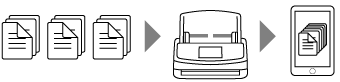

Digitalização manual
Digitaliza automaticamente os documentos carregados, uma folha de cada vez, no ScanSnap até o botão [Concluir] ser pressionado.
Digitalize com [Digitalização manual] para documentos que tenham áreas de sobreposição, documentos longos ou documentos grossos, como os documentos seguintes:
Documentos dobrados ao meio
Envelopes
Documentos com notas colantes fixadas
Documentos em várias camadas, como papel de transferência
Documentos longos como recibos longos
Cartões plásticos
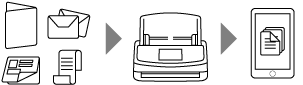
DICA-
Quando um serviço da nuvem de destino é exibido para cada tipo de documento na tela de configurações da nuvem no ScanSnap Home, os ícones mostrados abaixo são exibidos. Estes ícones não são alterados, mesmo se o modo de cor, o lado da digitalização ou a qualidade da imagem for alterado nas configurações da digitalização.
 (Configuração do modo de cor)
(Configuração do modo de cor) (Configuração do lado da digitalização)
(Configuração do lado da digitalização) (Configuração da qualidade da imagem)
(Configuração da qualidade da imagem)
Quando um serviço da nuvem de destino é exibido para cada tipo de documento na tela de configurações da nuvem no ScanSnap Home, o botão [Configuração para cada tipo de documento] é exibido na tela de Configurações da digitalização. Para alterar as configurações da digitalização para cada tipo de documento que é detectado automaticamente, selecione um dos guias do tipo de documento que aparece quando pressiona o botão [Configuração para cada tipo de documento] e altere as configurações.
- Botão [Scan]
Inicia a digitalização.
Quando
 é exibido no botão [Scan], a digitalização não começa. Siga a mensagem que é exibida quando pressiona
é exibido no botão [Scan], a digitalização não começa. Siga a mensagem que é exibida quando pressiona  para resolver o problema.
para resolver o problema.
Tela Inicial
Na janela de início, pode executar o seguinte:
Selecionando um perfil que usa quando da digitalização de documentos
Alterando temporariamente as configurações da digitalização para um perfil
Trocando o usuário usando o ScanSnap e o dispositivo móvel conectado no ScanSnap
Verificando o status da conexão do ScanSnap
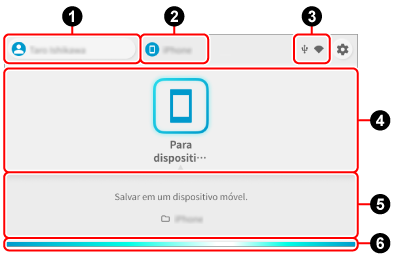
- Nome do usuário

-
Exibe o nome do usuário do dispositivo móvel que está conectado no ScanSnap.
Pressionar o nome do usuário exibe a tela [Selecionando um usuário].
- Tela [Selecionando um usuário]
-
Na tela [Selecionando um usuário], os nomes dos usuários dos dispositivos móveis, que foram conectados no ScanSnap antes, são exibidos na lista. Selecionando um nome do usuário na lista trocará o dispositivo móvel conectado no ScanSnap.
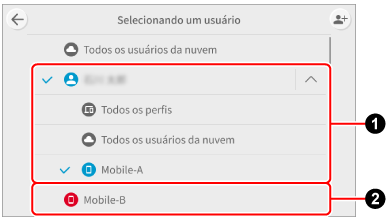
O nome do usuário do dispositivo móvel que aparece na tela [Selecionando um usuário] varia, conforme mostrado abaixo, dependendo se o dispositivo móvel estiver conectado a uma conta ScanSnap.
Para obter as regiões onde as contas do ScanSnap podem ser usadas, consulte aqui.
Quando o dispositivo móvel estiver conectado em uma conta ScanSnap

Nome da conta ScanSnap
Se vários dispositivos móveis estão conectados na mesma conta ScanSnap, o nome do dispositivo aparece sob o nome da conta.
Quando o dispositivo móvel não estiver conectado em uma conta ScanSnap

Nome do dispositivo móvel

-
A tela [Selecionando um usuário] alterna para o modo de edição.
Os nomes dos usuários podem ser classificados ou excluídos.

-
Exibe a tela [Guia de conexão do dispositivo].
Mostra as informações seguintes que são necessárias para conectar o ScanSnap em um dispositivo móvel.
- Nome do dispositivo

-
Se o nome do usuário exibido em
 for um nome da conta ScanSnap, o nome do dispositivo do dispositivo móvel conectado será exibido.
for um nome da conta ScanSnap, o nome do dispositivo do dispositivo móvel conectado será exibido.Se o ScanSnap foi conectado a vários dispositivos móveis que estão conectados na mesma conta ScanSnap, na tela que aparece quando você pressiona o nome do dispositivo, você pode alternar entre os dispositivos móveis e selecionar o dispositivo que deseja usar para se conectar no ScanSnap.
- Status da conexão

Exibe os status da conexão do ScanSnap.


-
Exibe o status do sinal entre um ponto de acesso sem fio e o ScanSnap em três níveis.
Nos casos seguintes,
 aparece.
aparece.Busca de um ponto de acesso sem fio
Nenhum ponto de acesso sem fio especificado
Sem sinal
Exibe o status do sinal entre um ponto de acesso sem fio e o ScanSnap em quatro níveis.
Quando o ScanSnap está pesquisando um ponto de acesso sem fio ou não está conectado em um ponto de acesso sem fio, o
 aparece.
aparece. 

Aparece quando o ScanSnap e o computador estão conectados através de um cabo USB.


Aparece quando o modo de conexão de Wi-Fi para o ScanSnap é definido para modo de Conexão direta que conecta o scanner e o computador através de Wi-Fi sem um ponto de acesos sem fio.
Se estiver em um ambiente onde não possa estabelecer uma conexão em um ponto de acesso sem fio, o ScanSnap e o computador ou o dispositivo portátil podem ser conectados diretamente através de Wi-Fi.

-
A tela [Configurações] é exibida. Você pode especificar as configurações para o ScanSnap.
Quando há uma notificação de manutenção,
 é exibida em
é exibida em  .
. - Lista de perfis

-
Exibe os perfis que usa ao digitalizar documentos com o ScanSnap.
Você pode efetuar o seguinte com a lista de perfis:
Selecionando um perfil
Pressione o ícone do perfil que você deseja usar para selecioná-lo.
Classificando perfis
Mantenha pressionado o ícone do perfil cuja ordem deseja alterar até que a tela inicial mude para a tela [Classificar] e, em seguida, arraste-o.
Quando a operação estiver concluída, pressione o botão [Concluir].
- Informação do perfil

-
Exibe a informação do perfil selecionado na lista de perfis.
Pressione
 /
/ na parte inferior da tela ou deslize para cima e para baixo na parte inferior da tela para alternar entre os modos de exibição das informações do perfil.
na parte inferior da tela ou deslize para cima e para baixo na parte inferior da tela para alternar entre os modos de exibição das informações do perfil.- Descrição do perfil / informações de destino de armazenamento
-
Exibe as informações do perfil selecionado na lista de perfis e o destino de armazenamento das imagens digitalizadas.
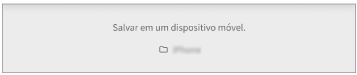
- Configurações da digitalização
-
Exibe as configurações da digitalização para o perfil.
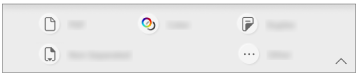
É possível alterar as configurações da digitalização na tela que aparece quando se pressiona o ícone de configurações da digitalização.
As configurações da digitalização alteradas no painel de toque são redefinidas para as configurações originais depois que os documentos são digitalizados.
Se você quiser sempre digitalizar documentos com as mesmas configurações, altere as configurações da digitalização no ScanSnap Home.
As configurações da digitalização seguintes podem ser alteradas no painel de toque.
DICASe selecionar um perfil que usa o ScanSnap Cloud, os itens da definição que não são suportados pelo serviço da nuvem com que você estabeleceu um vínculo não são exibidos.
- Formato do arquivo
-
Selecione um formato do arquivo para imagens digitalizadas.
Se você selecionar um perfil configurado para detectar um tipo de documento automaticamente,
 será exibido e as configurações não poderão ser alteradas no painel de toque.
será exibido e as configurações não poderão ser alteradas no painel de toque.Ícone
Parâmetro
Descrição

PDF
Salva uma imagem digitalizada em um formato PDF (*.pdf).
A estrutura da página de uma imagem digitalizada difere dependendo do tipo de documento.
Para "Documentos" ou "Fotos"
As imagens de todos os documentos que digitalizou são salvas como um arquivo simples.
Para "Cartões de visita" ou "Recibos"
Uma imagem de cada documento que digitalizou é salva como uma imagem simples.

PDF (Criar por página)
Salva uma imagem digitalizada em um formato PDF (*.pdf).
Salva imagens digitalizadas que são divididas em arquivos separados por página.

JPEG
Salva uma imagem digitalizada em um formato JPEG (*.jpg).
- Modo de corConfiguração do modo de cor
-
Selecione um modo de cor para as imagens digitalizadas.
Se você selecionar um perfil configurado para detectar um tipo de documento automaticamente,
 será exibido e as configurações não poderão ser alteradas no painel de toque.
será exibido e as configurações não poderão ser alteradas no painel de toque.Ícone
Parâmetro
Descrição


Auto
Detecta automaticamente a cor de cada documento e digitaliza em cor, tons de cinza ou preto e branco.


Cor
Salva sempre a imagem digitalizada em cor.


Cinza
Salva sempre a imagem digitalizada em tons de cinza.
![B [[SDLENTITYREF[amp]]] W](../../../jp/mobile/images/common/LCD_home_set_color_mono_ix2500.png)
![B [[SDLENTITYREF[amp]]] W](../../../jp/mobile/images/common/LCD_home_set_color_mono.png)
Preto e branco
Salva sempre a imagem digitalizada em preto e branco.
Recomendado para a digitalização de documentos em preto e branco que somente contêm texto.
- Lado da digitalizaçãoConfiguração do lado da digitalização
-
Selecione um lado da digitalização para documentos.
Se você selecionar um perfil configurado para detectar um tipo de documento automaticamente,
 será exibido e as configurações não poderão ser alteradas no painel de toque.
será exibido e as configurações não poderão ser alteradas no painel de toque.Ícone
Parâmetro
Descrição


Duplex
Digitaliza ambos os lados de um documento.


Simplex
Digitaliza somente um lado de um documento.
- Qualidade da imagemConfiguração da qualidade da imagem
-
É possível alterar essa configuração na tela [Configurações atuais da digitalização] que aparece quando você pressiona
 .
.Selecione um nível de qualidade da imagem (resolução) para as imagens digitalizadas.
Se você selecionar um perfil configurado para detectar um tipo de documento automaticamente,
 será exibido e as configurações não poderão ser alteradas no painel de toque.
será exibido e as configurações não poderão ser alteradas no painel de toque.As velocidades de digitalização variam, dependendo da qualidade da imagem.
Ícone
Parâmetro
Descrição


Automático
Digitaliza documentos com uma resolução otimizada de acordo com o tamanho do papel dos documentos.
A qualidade da imagem é determinada com base no comprimento do lado menor do documento.
Quando o lado menor é maior que 115 mm: Bom
Quando o lado menor é 115 mm ou menor: Melhor


Normal
Uma digitalização é efetuada com a resolução de 150 dpi quando [Modo de cor] está definido para [Cor] ou [Cinza] e com 300 dpi quando está definido para preto e branco.
Uma digitalização é efetuada com a resolução de 150 dpi quando [Configuração do modo de cor] está definida para [Cor] ou [Cinza] e com 300 dpi quando está definida para preto e branco.


Bom
Uma digitalização é efetuada com a resolução de 200 dpi quando [Modo de cor] está definido para [Cor] ou [Cinza] e com 400 dpi quando está definido para preto e branco.
Uma digitalização é efetuada com a resolução de 200 dpi quando [Configuração do modo de cor] está definida para [Cor] ou [Cinza] e com 400 dpi quando está definida para preto e branco.


Melhor
Uma digitalização é efetuada com a resolução de 300 dpi quando [Modo de cor] está definido para [Cor] ou [Cinza] e com 600 dpi quando está definido para preto e branco.
Uma digitalização é efetuada com a resolução de 300 dpi quando [Configuração do modo de cor] está definida para [Cor] ou [Cinza] e com 600 dpi quando está definida para preto e branco.
- Alimentação
-
Selecione um método de alimentação para a digitalização de documentos.
Ícone
Parâmetro
Descrição

Digitalização normal
A digitalização termina automaticamente quando todos os documentos carregados no ScanSnap são digitalizados.


Digitalização contínua
A digitalização de documentos continua até o botão [Concluir] ser pressionado.
Pode digitalizar um número grande de documentos em uma única digitalização.
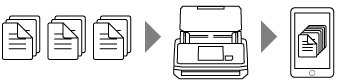

Digitalização manual
Digitaliza automaticamente os documentos carregados, uma folha de cada vez, no ScanSnap até o botão [Concluir] ser pressionado.
Documentos com várias camadas ou mais espessos, como os seguintes, podem ser digitalizados.
Documentos dobrados ao meio
Envelopes
Documentos com notas colantes fixadas
Documentos em várias camadas, como papel de transferência
Cartões plásticos
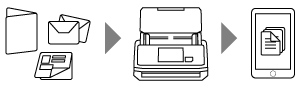

Digitalização manual (Mesclagem)
Digitaliza automaticamente os documentos carregados, uma folha de cada vez, no ScanSnap até o botão [Concluir] ser pressionado.
Quando um documento maior que o tamanho A4/Carta dobrado ao meio e que atenda às seguintes condições é digitalizado, as imagens dos dois lados do documento são mescladas em uma única imagem.
Tamanho do papel
Tamanho A3
Tamanho B4
Tamanho de carta dupla
Existe texto, diagrama ou uma tabela na linha de dobra do documento dobrado.

Isso é exibido quando um perfil com as seguintes configurações é selecionado nas configurações de digitalização do ScanSnap Home.
Um serviço de nuvem é selecionado como destino de armazenamento de imagens digitalizadas
[Tamanho do papel] está configurado como [Automático]
- Barra de digitalização

-
Indica o status do ScanSnap.
Azul (aceso)
Se você pressionar o botão [Scan], o ScanSnap será iniciado. Se você carregar o próximo documento a ser digitalizado, a digitalização começará automaticamente
Laranja (aceso)
Erro
Desligado
Impossível digitalizar com o perfil selecionado
Tela [Configurações]
A tela [Configurações] é a tela onde você pode verificar o ScanSnap, o Wi-Fi e as informações de manutenção e especificar as configurações.


Retorna à tela inicial.
- Manutenção


Exibe a tela [Manutenção].
As operações seguintes pode ser executadas na tela [Manutenção].
-
Especificar a configuração para notificá-lo com a função de detecção de pó quando o scanner detecta sujeira no vidro que causa listras verticais nas imagens digitalizadas
No entanto, a detecção de poeira não detecta toda a sujeira. Se aparecerem listras verticais nas imagens digitalizadas, limpe o lente dentro do ScanSnap, independentemente de a detecção de poeira notificá-lo ou não.
Especificar a configuração para notificá-lo quando o scanner detecta sujeira no vidro que causa listras verticais nas imagens digitalizadas
Verificando quando da substituição de consumíveis
Iniciando a operação de limpeza para os roletes de alimentação e ejetar os roletes
Atualizando o firmware para uma versão mais recente
Nos casos seguintes,
 aparece no ícone [Manutenção].
aparece no ícone [Manutenção].Nos casos seguintes,
 aparece em
aparece em  .
.Nos casos seguintes,
 aparece em
aparece em  .
.Quando a sujeira no vidro é detectada
Quando a contagem de páginas digitalizadas excedeu o ciclo de substituição
Quando uma versão mais recente do firmware é publicada
-
- Configurações do scanner

Exibe a tela [Configurações do scanner].
As operações seguintes pode ser executadas na tela [Configurações do scanner].
Verificando as informações no ScanSnap, Wi-Fi ou rede
Definindo os itens seguintes
Nome do ScanSnap
Se deseja ou não exibir os resultados das imagens digitalizadas salvas em um serviço da nuvem
Modo de arranque
Desligamento automático
Brilho do painel tátil
Modo de privacidade
Método dos perfis de exibição
Idioma exibido no painel de toque
Operação de USB
Redefinindo as configurações seguintes
Outra que não a definição [Idioma do monitor] na tela [Configurações do scanner]
Definição da caixa de seleção [Notificar quando o mais recente está disponível] em [Atualizar firmware] da tela [Manutenção]
Definição da caixa de seleção [Notificar quando o vidro está sujo] em [Detecção de pó] da tela [Manutenção]
- Configurações sem fio

Exibe a tela [Configurações sem fio].
As operações seguintes pode ser executadas na tela [Configurações sem fio].
Exibe a tela [Configurações de Wi-Fi].
As operações seguintes pode ser executadas na tela [Configurações de Wi-Fi].
Alternando o modo de conexão Wi-Fi para conectar o ScanSnap em um computador ou dispositivo móvel
Modificando as configurações para cada modo de conexão
Verificando as informações como o status da conexão Wi-Fi e a intensidade do sinal
Redefinindo as configurações de Wi-Fi que estão configuradas para o ScanSnap.
Se existir um dispositivo com o mesmo endereço IP do ScanSnap na rede,
 é exibida no ícone [Configurações sem fio].
é exibida no ícone [Configurações sem fio].Quando há um dispositivo com o mesmo endereço IP do ScanSnap na rede,
 é exibido em
é exibido em  .
.- Guia de conexão do dispositivo

-
Exibe a tela [Guia de conexão do dispositivo].
Mostra as informações seguintes que são necessárias para conectar o ScanSnap em um dispositivo móvel.
Exibe a tela [Conexão de dispositivos].
Mostra as informações seguintes que são necessárias para conectar o scanner em um dispositivo móvel.
As informações exibidas variam, dependendo do método de conexão para o ScanSnap.
Nome do scanner
Endereço IP
Nome da rede (SSID)
Chave de segurança
- Ajuda


Exibe a tela [Ajuda].
Exibe as informações seguintes.
Página da web de referência para os manuais do ScanSnap
Como digitalizar documentos com o ScanSnap
Exibe a tela [Ajuda].
Mostra a página de referência do manual do ScanSnap.